Cum să remediați cu ușurință momentul greșit pe computerele cu Windows 10?
Publicat: 2018-06-28De cele mai multe ori, utilizatorii de Windows se pot baza pe ceasul computerului lor pentru a spune cu exactitate ora. Cu toate acestea, recent, Windows Time Service (W32Time) a funcționat defectuos, trimițând ore incorecte către computerele de pe tot globul. Implementat de fișierul W32Time.dll, acest serviciu Microsoft ar trebui să sincronizeze ceasurile computerelor, în funcție de fusul orar preferat de utilizator.
Veți fi bucuroși că ați găsit acest articol în timp ce încercați să cercetați cum să remediați serviciul Windows Time care nu rulează. Avem mai multe soluții care vă vor ajuta dacă serviciul Windows Time se defectează.
Probleme comune asociate cu Windows Time Services
Înainte de a încerca să remediam ora Windows care nu se sincronizează automat, ar fi recomandabil să discutăm unele dintre problemele conexe raportate de utilizatori. În acest fel, puteți rezolva în mod eficient problema și puteți preveni să se repete. Acestea fiind spuse, iată scenariile pe care le puteți întâlni:
- Serviciul de timp Windows nu a putut fi pornit – Aceasta este o problemă comună care poate fi rezolvată prin schimbarea tipului de pornire al serviciului. Vom discuta cum se poate face acest lucru în instrucțiunile de mai jos.
- Serviciul de timp Windows 10 nu funcționează, accesul refuzat, nu se afișează sau nu este găsit – Există multe probleme diferite asociate cu acest serviciu. Le puteți remedia încercând una dintre metodele noastre de mai jos.
- Windows Time Service continuă să se oprească – Unii utilizatori au raportat că serviciul continuă să se oprească. Puteți remedia această problemă rulând scanări SFC și DISM.
- Ora Windows nu se sincronizează automat - Aceasta este o altă problemă comună asociată cu serviciul. Puteți rezolva acest lucru verificând sarcinile programate.
- Eroarea Windows Time Service nu pornește 1792, 1290, 1079 – Diverse erori pot împiedica funcționarea serviciului. Asigurați-vă că încercați una dintre soluțiile noastre pentru a scăpa de ele.
- Serviciul Windows Time lipsește, nu este instalat – Asigurați-vă că reînregistrați serviciul pentru a vă asigura că este instalat corect pe computer.
Metoda 1: Rularea scanărilor SFC și DISM
Este posibil să existe fișiere corupte în sistemul dvs. care împiedică funcționarea corectă a serviciului de timp Windows. Pentru a rezolva această problemă, puteți încerca să efectuați scanări SFC și DISM. Acestea pot fi realizate cu ușurință urmând instrucțiunile de mai jos:
- Faceți clic dreapta pe pictograma Windows din bara de activități.
- Selectați Command Prompt (Admin) sau Powershell (Admin) din listă.
- Odată ce linia de comandă este activată, tastați „sfc /scannow” (fără ghilimele), apoi apăsați Enter. Aceasta ar trebui să lanseze scanarea SFC.
Procesul poate dura aproximativ 15 minute. Prin urmare, asigurați-vă că nu interferați cu ea. Odată ce scanarea SFC este completă, verificați dacă problema persistă. Dacă încă întâmpinați probleme cu Windows Time Service, ideal ar fi să rulați o scanare DISM. Puteți face acest lucru prin Linia de comandă (Admin). În loc să rulați „sfc /scannow”, ceea ce ar trebui să tastați este „DISM /Online /Cleanup-Image /RestoreHealth” (fără ghilimele).
Pentru a evita coruperea fișierelor, protejați-vă computerul utilizând un instrument de încredere precum Auslogics Anti-Malware. Acest program detectează eficient amenințările și atacurile care v-ar putea dăuna computerului. În plus, este conceput pentru a nu intra în conflict cu principalul antivirus. Deci, puteți preveni repetarea problemei Windows Time Service, asigurând în același timp o protecție optimă pentru computer.

Protejați PC-ul de amenințări cu Anti-Malware
Verificați computerul dacă nu există programe malware pe care antivirusul dvs. le poate rata și eliminați amenințările în siguranță cu Auslogics Anti-Malware
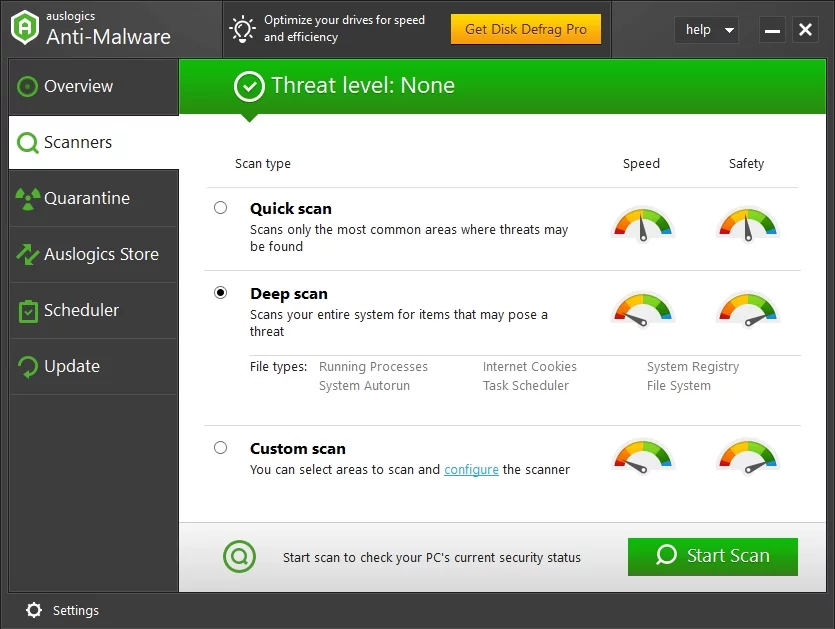

Metoda 2: Schimbarea tipului de pornire
Una dintre modalitățile prin care puteți remedia problemele cu Windows Time Service este prin schimbarea tipului său de pornire. Asigurați-vă că este setat pe Automat urmând acești pași:
- Pe tastatură, apăsați tasta Windows + R. Aceasta ar trebui să deschidă caseta de dialog Run.
- Tastați „services.msc” (fără ghilimele), apoi apăsați Enter.
- Derulați în jos până când găsiți Ora Windows. Faceți dublu clic pe el, apoi setați tipul de pornire la Automat.
- Salvați modificarea făcută făcând clic pe Aplicare și OK. Acest lucru ar trebui să lanseze automat serviciul cu Windows și să rezolve problema.
Metoda 3: Asigurați-vă că contul de sistem local începe cu Windows Time Service
Este posibil să apară probleme cu Windows Time Service, deoarece acesta nu este lansat corect. Cu toate acestea, acest lucru poate fi rezolvat cu ușurință făcând următoarele:
- Faceți clic pe pictograma Căutare din bara de activități.
- Tastați „Servicii” (fără ghilimele), apoi apăsați Enter.
- Faceți dublu clic pe Ora Windows din listă.
- Accesați fila Conectare, apoi selectați Cont de sistem local.
- Salvați modificarea făcută făcând clic pe Aplicare și OK.
Metoda 4: Reînregistrați fișierul Windows Time Service
Una dintre modalitățile prin care puteți remedia problemele Windows Time Service este reînregistrați-l. Acest lucru este destul de simplu de făcut. Trebuie doar să urmați pașii de mai jos:
- Faceți clic pe pictograma Căutare din bara de activități.
- Tastați „prompt de comandă” (fără ghilimele).
- Faceți clic dreapta pe Command Prompt din rezultate, apoi selectați Executare ca administrator.
- Odată ce linia de comandă este activată, rulați aceste comenzi:
net stop w32time
w32tm /unregister
w32tm /register
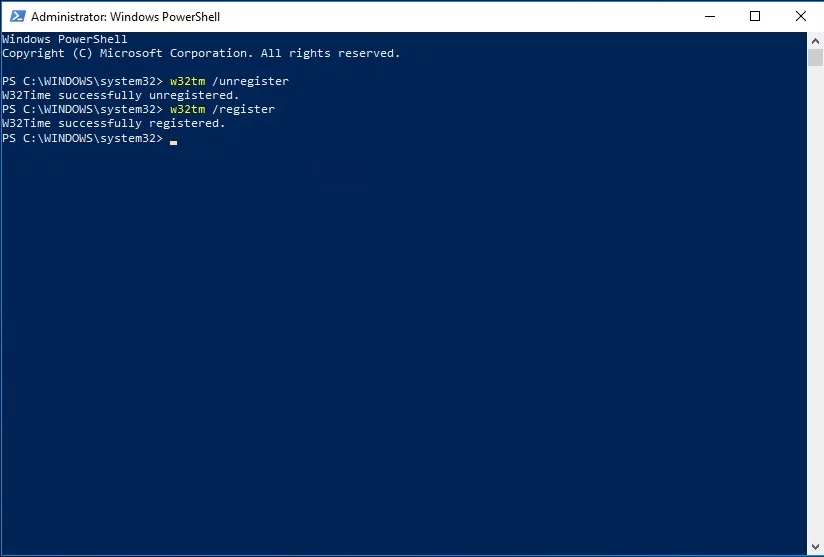
Metoda 5: Utilizarea unui alt server de timp
De asemenea, este posibil ca problemele cu serverul de timp să cauzeze probleme Windows Time Service. În acest caz, va trebui doar să vă schimbați manual serverul de timp. Doar urmați pașii de mai jos:
- În bara de activități, faceți clic pe pictograma Căutare.
- Tastați „panou de control” (fără ghilimele), apoi apăsați Enter.
- Selectați Ceas, Limbă și Regiune.
- Faceți clic pe Data și Ora, apoi accesați Ora Internet.
- Faceți clic pe butonul Modificați setările.
- Tastați „time.nist.gov” (fără ghilimele) ca Server, apoi faceți clic pe butonul Actualizare acum. De asemenea, puteți încerca să utilizați „pool.ntp.org” dacă aceasta nu rezolvă problema.
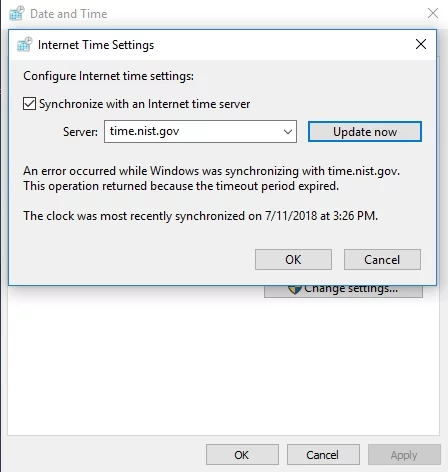
- Salvați modificările făcând clic pe OK.
După ce ați schimbat serverul de timp, verificați dacă problema persistă. De asemenea, puteți încerca să adăugați mai multe servere la listă prin intermediul registrului. Doar urmați aceste instrucțiuni:
- Pe tastatură, apăsați tasta Windows + R.
- Tastați „regedit” (fără ghilimele), apoi apăsați Enter.
- Odată ce Editorul Registrului este activat, navigați la această cale:
- HKEY_LOCAL_MACHINE\SOFTWARE\Microsoft\Windows\CurrentVersion\DateTime\Servers
- Veți vedea serverele curente în panoul din dreapta. Puteți adăuga un nou server de timp făcând clic dreapta pe un spațiu gol. Alegeți Nou, apoi selectați String Value.
- Introduceți numărul corespunzător, apoi faceți dublu clic pe intrare.
- Introduceți adresa serverului în câmpul Value Data. Iată câteva servere pe care le puteți folosi:
time-a.nist.gov
timp-b.nist.gov
128.105.37.11
europe.pool.ntp.org
clock.isc.org
north-america.pool.ntp.org
time.windows.com
time.nist.gov
- După ce ați adăugat servere în registru, accesați setările de oră și dată. Selectați oricare dintre serverele pe care le-ați adăugat.
Ați încercat vreuna dintre soluțiile noastre?
Spune-ne rezultatele comentând mai jos!
